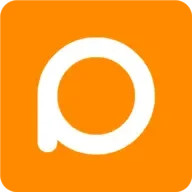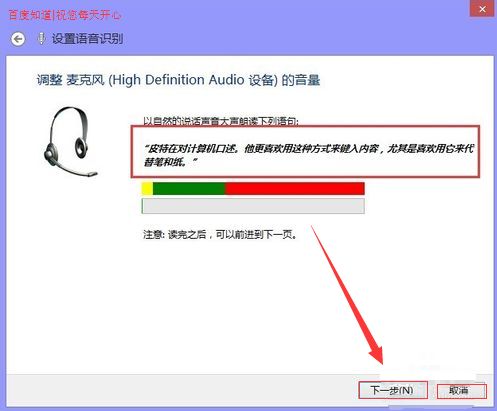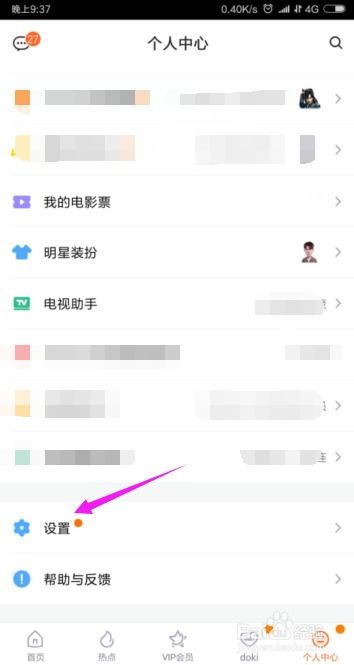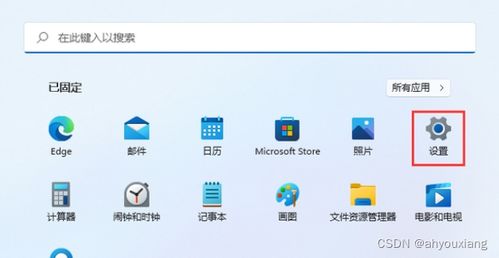如何启用电脑显卡的硬件加速功能
电脑显卡硬件加速,是提升电脑图形处理性能的重要手段,对于游戏玩家、视频编辑者以及日常使用电脑的用户来说,都至关重要。它不仅能让游戏运行更流畅,视频渲染速度更快,还能在日常使用中感受到开机速度和应用响应速度的提升。那么,如何开启这一功能呢?本文将详细介绍几种开启电脑显卡硬件加速的方法,让你轻松提升电脑性能。
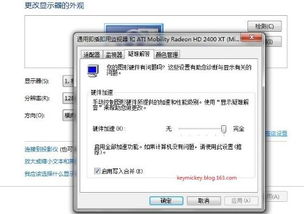
一、检查显卡驱动是否最新
首先,开启显卡硬件加速的前提是你的显卡驱动程序必须是最新版本。显卡驱动是显卡与操作系统之间的桥梁,如果驱动版本过旧,不仅会影响显卡性能,还可能无法支持硬件加速功能。
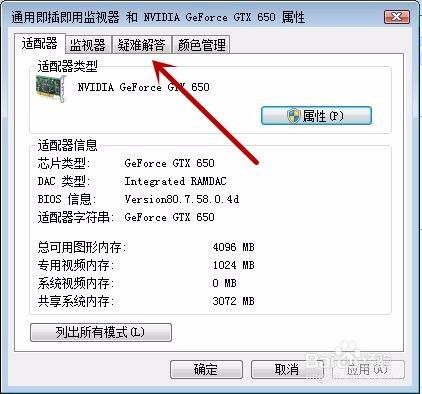
1. 右键点击“我的电脑”:在Windows系统桌面上,右键点击左下角的“我的电脑”图标。

2. 进入设备管理器:在弹出的菜单中选择“属性”,然后点击左侧的“设备管理器”。
3. 找到显示适配器:在设备管理器中,找到“显示适配器”一项,点击它。
4. 更新驱动程序:你会看到当前安装的显卡型号,右键点击它,选择“更新驱动程序”。你可以选择自动搜索更新,或者访问显卡制造商的官网(如NVIDIA或AMD),手动下载并安装最新的驱动程序。
二、通过Internet属性设置
这是最简单的一种开启硬件加速的方法,适用于大多数Windows系统用户。
1. 打开控制面板:右键点击系统桌面左下角的“开始”按钮,在弹出的菜单中选择“控制面板”。
2. 进入Internet选项:在控制面板中,找到并点击“Internet选项”,进入其属性窗口。
3. 高级设置:在Internet属性窗口中,点击上方的“高级”选项卡。
4. 关闭软件呈现:在高级选项下,你会看到一个名为“加速的图形 - 使用软件呈现而不使用GPU呈现”的选项,其前面的复选框通常是被勾选的。你需要取消勾选这个选项,让浏览器和其他应用能够使用GPU进行图形处理。
5. 重启电脑:完成上述设置后,按照提示重启电脑,让设置生效。
重启后,你会发现电脑的开机速度以及运行各类应用的响应速度都有了明显的提升。
三、通过注册表和系统设置
这种方法适用于对系统有一定了解的用户,虽然操作稍微复杂一些,但能够进一步挖掘硬件潜力。
1. 打开注册表编辑器:按下快捷键“Win+R”,输入“regedit”后回车,打开注册表编辑器。
2. 定位到GraphicsDrivers:在注册表中,依次展开“计算机\HKEY_LOCAL_MACHINE\SYSTEM\CurrentControlSet\Control\GraphicsDrivers”。注意,修改注册表有一定风险,建议事先备份注册表。
3. 修改HwSchMode值:在右侧找到“HwSchMode”值,双击打开,将“数值数据”改为2,然后点击“确定”。
4. 打开系统设置:重启电脑后,使用快捷键“Win+I”打开设置,选择“系统”-“显示”。在右侧下滑找到并点击“图形设置”。
5. 开启硬件加速:在图形设置中,打开“硬件加速GPU计划”功能的开关。
完成这些步骤后,你的电脑就已经成功开启了硬件加速功能。无论是浏览网页、编辑文档还是运行大型游戏,都能感受到明显的速度提升。
四、通过显卡控制面板
对于安装了特定显卡驱动程序的用户(如NVIDIA或AMD),还可以通过显卡自带的控制面板来开启硬件加速。
1. 打开显卡控制面板:右键点击桌面空白处,选择“NVIDIA控制面板”或“AMD Radeon设置”等。
2. 找到3D设置:在控制面板中,找到“3D设置”或类似的选项。
3. 设置全局或程序特定设置:你可以选择为全局设置开启硬件加速,或者为特定应用程序设置硬件加速。选择“高性能NVIDIA处理器”或类似的选项,确保它使用高性能显卡运行。
4. 应用设置:保存并应用更改。
五、Win7系统的特殊设置
如果你使用的是Windows 7系统,开启硬件加速的方法略有不同。
1. 更新显卡驱动:同样需要确保显卡驱动是最新版本,步骤同上。
2. 进入个性化设置:右键点击桌面空白处,选择“个性化”。
3. 调整屏幕分辨率:在左下角找到“显示”,点击它,然后选择“调整屏幕分辨率”。
4. 高级设置:在屏幕分辨率窗口中,点击“高级设置”。
5. 更改硬件加速设置:在高级设置中,找到“疑难解答”选项卡,然后点击“更改设置”。你会看到一个滑块,用于调整硬件加速的级别。根据你的需要,选择适当的级别。
需要注意的是,电脑硬件或者游戏必须支持硬件加速,否则在更改设置的时候,相关选项可能是灰色的,无法点动。
六、注意事项
1. 备份重要数据:在修改注册表或进行其他可能影响系统稳定性的操作前,务必备份重要数据。
2. 显卡兼容性:不是所有显卡都支持硬件加速,确保你的显卡和驱动程序兼容该功能。
3. 系统稳定性:开启硬件加速后,可能会增加系统的功耗和发热量,建议监控系统的温度和性能,确保系统稳定运行。
4. 应用兼容性:某些应用可能不支持硬件加速,或者开启后可能导致应用崩溃。如果遇到这种情况,可以尝试关闭硬件加速或更新应用版本。
结语
通过以上几种方法,你可以轻松开启电脑的显卡硬件加速功能,让电脑的运行速度得到显著提升。无论是游戏玩家、视频编辑者还是日常使用电脑的用户,都能从中受益。如果你遇到了任何问题或疑问,可以查阅显卡制造商的官方文档或寻求专业的技术支持。
- 上一篇: 《荷花淀:细腻笔触下人物形象的生动塑造》
- 下一篇: 怎样区分对联的左右顺序?
-
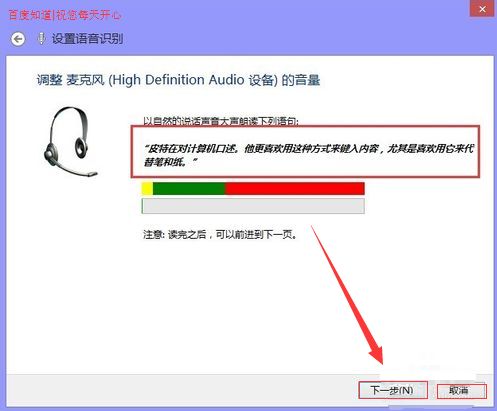 如何启用电脑语音输入以加速文字录入资讯攻略11-24
如何启用电脑语音输入以加速文字录入资讯攻略11-24 -
 联想笔记本如何启用并切换到独立显卡资讯攻略11-06
联想笔记本如何启用并切换到独立显卡资讯攻略11-06 -
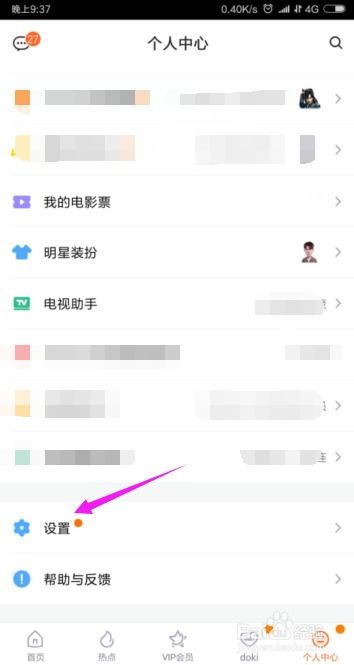 腾讯视频如何关闭硬件加速功能?资讯攻略12-08
腾讯视频如何关闭硬件加速功能?资讯攻略12-08 -
 腾讯视频硬件加速开启秘籍:流畅观影新技巧资讯攻略11-08
腾讯视频硬件加速开启秘籍:流畅观影新技巧资讯攻略11-08 -
 如何启用360安全卫士的加速球功能资讯攻略11-06
如何启用360安全卫士的加速球功能资讯攻略11-06 -
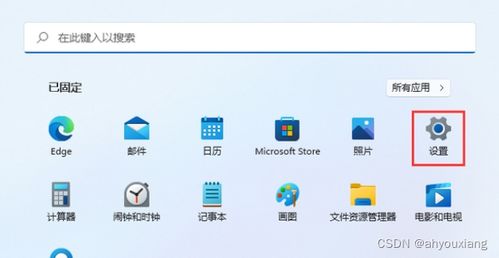 解锁Windows11浏览器极速体验:轻松开启硬件加速秘籍资讯攻略11-26
解锁Windows11浏览器极速体验:轻松开启硬件加速秘籍资讯攻略11-26